浅析把windows xp系统装进内存运行的安装步骤
在使用windows xp系统的用户中,电脑内存很少有小于2GB的,大部分用户都是配置4GB内存。一般情况下我们都把xp系统安装到硬盘中,可是制约系统性能最大的原因就是硬盘的传输速度。既然我们有4GB的内存,就可以把xp系统装进内存中,避免对系统性能的影响。那么我们要怎么安装呢?下面小编就跟大家一起分享下关于如何把xp系统装进内存运行的安装步骤!
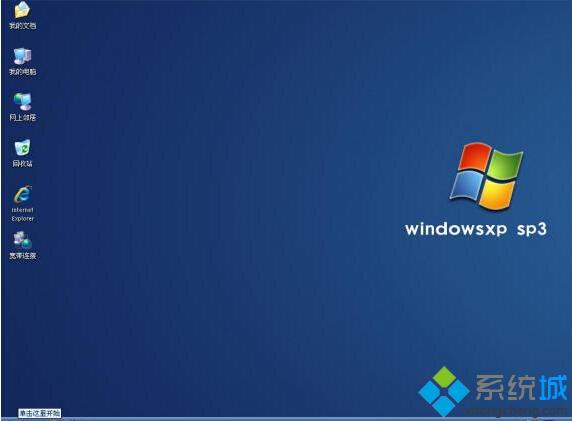
推荐:最新笔记本专用xp系统下载
一、安装及精简XP系统
1、将已备份的ghost格式xp系统镜像恢复到C盘;更多精彩的内容请继续关注系统城官网www.xitongcheng.com。
2、对系统进行适当精简(比如:删除垃圾文件、虚拟内存转移到D盘或其他分区、关闭系统休眠等);
3、精简后的XP系统,其体积最好不要超过1GB。
二、安装firadisk
1、将下载的“内存版XP.RAR”解压到E盘根目录下并打开“E:内存版XP”目录下的“firadisk”文件夹;
2、鼠标右击该文件夹下的“firadisk.inf”选项,选择“安装”,完成安装操作后重启系统;
3、右击电脑桌面的“我的电脑”图标,选择“管理”选项;
4、打开“计算机管理”的“系统工具→设备管理器”分支;
5、在右侧看到名为“Firadisk Vitrual Disk Enumerator”的设备,表示firadisk安装好了。
三、创建IMG格式虚拟分区文件并格式化
1、运行“E:内存版XP”目录下“VDM”文件夹中的“VDM1.EXE”;
2、在主界面中单击菜单“文件→创建”命令调出“创建镜像文件”对话框;
3、单击对话框中的“浏览”按钮,指定创建一个名为“RamDiskXP.IMG”的镜像文件并保存到D盘根目录;
4、确定该镜像文件的大小为1024MB;
5、单击“确定”按钮,在D盘根目录就创建好了一个名为“RamDiskXP.IMG”的镜像文件。
四、DM虚拟光驱主界面设置
1、返回VDM虚拟光驱主界面,单击“文件→装载”;
2、将刚创建的虚拟磁盘文件装载,再为其分配一个盘符Z;
3、右击“我的电脑”窗口中的Z盘,选择“格式化”,将其格式化为NTFS分区即可。
以上就是小编要跟大家一起分享的把windows xp系统装进内存运行的安装步骤,为了避免在制作内存版XP的过程中出现不可预料的未知错误,所创建的IMG格式的镜像文件的名称及保存位置,不建议大家自做修改。
相关教程:2gb电脑能装window内存XP系统mac上运行windows系统windows装系统ghostxp安装步骤我告诉你msdn版权声明:以上内容作者已申请原创保护,未经允许不得转载,侵权必究!授权事宜、对本内容有异议或投诉,敬请联系网站管理员,我们将尽快回复您,谢谢合作!










